小蚁云台摄像机手机版(小蚁摄像机)
217.1MB · 2025-11-20
在使用洛雪音乐助手时,更改下载路径是一个常见需求,它能让我们更灵活地管理下载的音乐文件。下面就来详细介绍如何更改洛雪音乐助手的下载路径。
首先,打开洛雪音乐助手。进入软件界面后,找到界面中的设置选项。一般来说,设置按钮的图标可能是一个齿轮状,比较容易识别。
点击设置按钮后,会弹出一个设置窗口。在这个窗口中,需要仔细寻找与下载相关的设置选项。通常,可能会在“下载设置”或者类似的分类下找到更改下载路径的功能入口。
进入下载设置相关页面后,能看到一个“下载路径”的选项。这里显示的就是当前默认的下载路径。
要更改下载路径,只需点击“下载路径”后面的浏览按钮。此时,系统会弹出文件选择窗口。
在文件选择窗口中,可以根据自己的需求选择想要设置为下载路径的文件夹。比如,可以选择电脑中的“音乐”文件夹,方便将下载的音乐集中管理;或者选择一个专门为洛雪音乐助手创建的文件夹。
找到合适的文件夹后,点击“确定”按钮。这时,下载路径就会被更新为刚刚选择的文件夹。
为了确保设置生效,可以尝试进行一次音乐下载操作。在搜索到想要下载的音乐后,点击下载按钮,观察下载的文件是否被保存到了新设置的路径中。
另外,需要注意的是,不同版本的洛雪音乐助手在操作步骤上可能会略有差异,但大致的思路都是在设置中找到下载路径选项并进行更改。
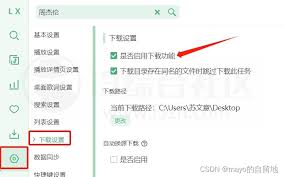
通过以上步骤,就能轻松地更改洛雪音乐助手的下载路径,让我们的音乐下载管理更加便捷高效。无论是为了整理文件,还是避免系统盘空间不足等问题,合理设置下载路径都能带来更好的使用体验。希望大家都能顺利掌握更改下载路径的方法,享受更优质的音乐下载服务。